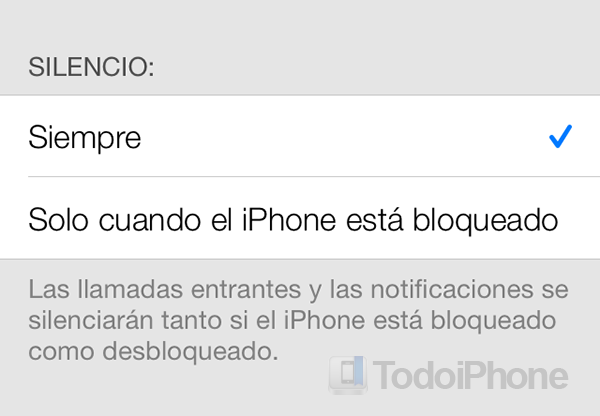Te enseñamos a cómo crear, cambiar, restablecer y eliminar tú Apple ID de un dispositivo iOS
Los que ya llevéis tiempo en el mundo de Apple sabréis que el Apple ID es esencial para hacer funcionar nuestro dispositivo y nos permite descargar apps de la App Store. El Apple ID también es la que nos permite iniciar sesión en iCloud, enviar un iMessage o realizar una videollamada con FaceTime entre iPhone, iPad o incluso un Macbook. Si has adquirido un nuevo dispositivo Apple o si por el contrario ya tienes una Apple ID no importa, ya que te vamos a enseñar a cómo crear, cambiar, restablecer y eliminar tú Apple ID de un dispositivo iOS para que puedas sacarle el máximo rendimiento a tu equipo.

Cómo crear un Apple ID
Aunque se puede usar un dispositivo Apple sin usar un Apple ID no es recomendable hacerlo ya que estarás limitando las funciones del dispositivo y no podrás protegerlo en caso de robo o perdida al no poder habilitar la función «Buscar mi iPhone» que incluye iCloud como sistema de seguridad, algo fundamental en todo terminal iOS. Para crear un Apple ID solo necesitas un correo electrónico que este disponible y seguir estos sencillos pasos desde un dispositivo o desde la propia web de Apple:
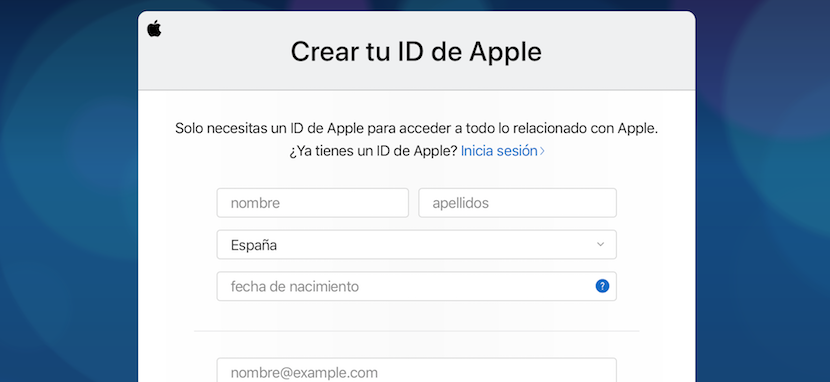
- Navega al sitio oficial del ID de Apple y haz clic en la opción ‘Crear tu ID de Apple’ situada en la parte superior de tu pantalla.
- Lo siguiente es introducir tu nombre y apellidos, tu país, tu fecha de nacimiento, el correo electrónico con el que quieras asociar tu Apple ID y tu nueva contraseña, que deberá tener 8 caracteres o más, números y letras mayúsculas y minúsculas.
- Para tu seguridad debes elegir tres preguntas con sus respuestas que se utilizarán para verificar tu identidad y recuperar la contraseña en caso de ser olvidada.
- Por último, deberás verificar tu correo electrónico introduciendo el código de verificación que Apple te habrá enviado a la dirección que hayas dado en el paso 2.
Cómo cambiar la información de tu cuenta de ID de Apple
Si necesitas cambiar alguna información de tu ID de Apple solo debes ingresar en tu cuenta desde cualquier navegador y seguir estos pasos:
- Ingresa en la página oficial del ID de Apple e inicia sesión en tu cuenta.
- Busca el apartado ‘Cuenta’ y haz clic en el botón ‘Editar’ que verás en la parte derecha.
- Desde aquí ahora, podrás editar tu información personal: nombre y apellidos, fecha de nacimiento, idioma y país o región. Los cambios se guardan de forma automática.
Esto también es posible hacerlo desde tu propio iPhone o iPad, para ello haz lo siguiente:
Abre los ‘Ajustes’ de tu iPhone o iPad. En la parte superior, haz clic sobre el apartado dedicado al ID de Apple y, en la nueva página, toca sobre la sección ‘Nombre, teléfonos, correo’. Puedes editar, por ejemplo, tu nombre y apellidos. Deberás tocar sobre la casilla debajo del título ‘Nombre’ y, en la nueva página, introducir los nuevos datos. Finalmente, toca en ‘Aceptar’ para guardar los cambios.
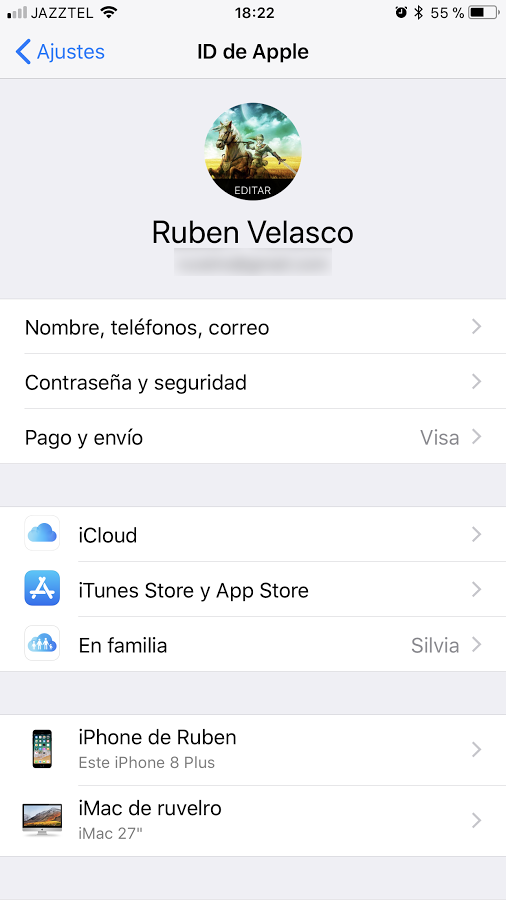
Cómo cambiar el correo electrónico asociado a tu Apple ID
Si llegado el momento lo que queremos es cambiar el correo electrónico que tenemos asociado a nuestro ID de Apple, solo debemos seguir estos sencillos pasos y no tendremos mayor problema.
- Dirígete a la página oficial del ID de Apple e inicia sesión en tu cuenta. Si tienes establecido el sistema de verificación en dos pasos, deberás introducir también el código que recibirás en tu móvil.
- Desde el apartado ‘Cuenta’ haz clic en el botón ‘Editar’.
- Ahora, podrás cambiar tu correo electrónico haciendo clic en la opción ‘Cambiar ID de Apple’ que verás en la sección ‘ID de Apple’. Una vez hayas introducido el nuevo correo, pincha en ‘Continuar’.
- Poco después recibirás un correo de Apple en la dirección que tenías asociada originariamente y en el que se te pedirá que confirmes el cambio de dirección.
Cómo eliminar tu cuenta de ID de Apple
Si has decidido eliminar tu ID de Apple porque bien hayas cambiado de dispositivo, no te interese seguir usándola o te has cambiado a Android los pasos a seguir son los siguientes desde tu propio iPhone o iPad:
- Abre los ‘Ajustes’ de tu iPhone o iPad. En la parte superior, haz clic sobre el apartado dedicado al ID de Apple y desliza hacia abajo para ver los dispositivos asociados con esta cuenta y toca sobre uno de ellos.
- Ahora toca sobre ‘Eliminar de la cuenta’. Confirma la acción dándole a ‘Eliminar’ en la nueva ventana.
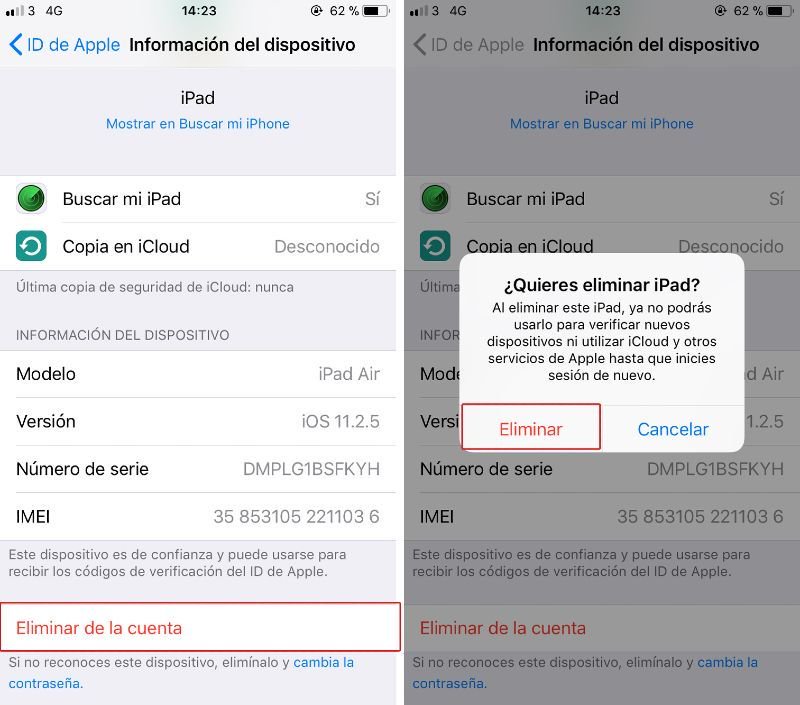
- Repite esta acción hasta eliminar todos los dispositivos asociados.
- De nuevo en la página inicial del ‘ID de Apple’, desliza hacia abajo y toca sobre la opción ‘Cerrar sesión’. Para proceder, deberás introducir tu contraseña y darle a ‘Desactivar’.
- En ‘Ajustes’, desliza hacia abajo y selecciona el apartado ‘iTunes Store y App Store’. Toca sobre la opción ‘ID de Apple’ de la parte superior y selecciona ‘Cerrar sesión’ del menú. Este mismo proceso deberas repetirlo en el apartado Música y Mensajes.
Esperamos que este tutorial os haya servido a cómo crear, cambiar, restablecer y eliminar tú Apple ID de un dispositivo iOS para poder usar y disfrutar vuestro terminal a pleno rendimiento, ademas de proteger de forma segura vuestro iPhone, iPad y iPod touch.
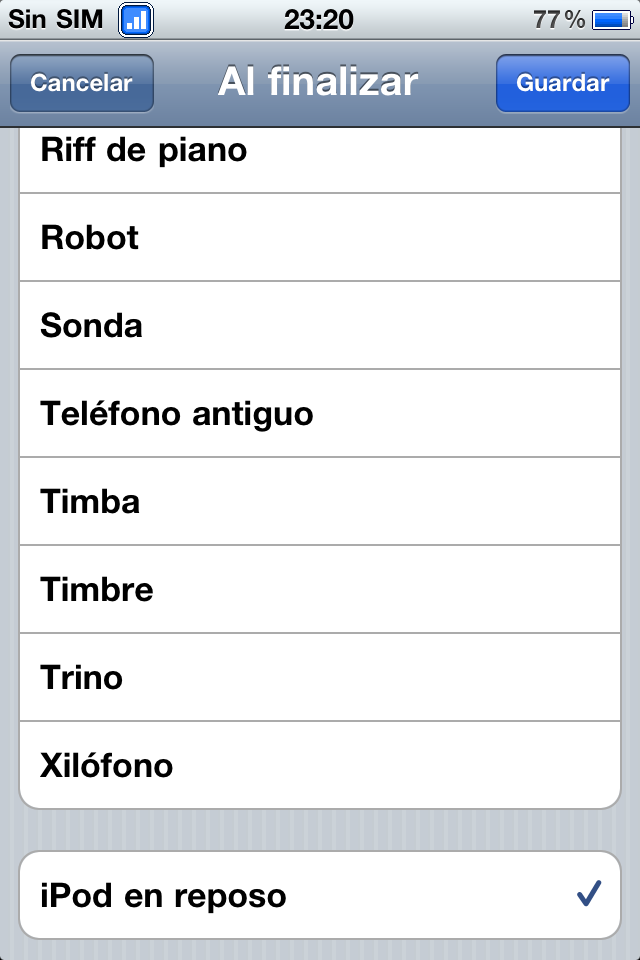

![[Video-Tutorial] Crea tus propios tonos para iPhone de forma sencilla.](https://www.todoiphone.net/wp-content/themes/sociallyviral/images/nothumb-sociallyviral_related.png)